- ผู้เขียน Jason Gerald [email protected].
- Public 2023-12-16 11:42.
- แก้ไขล่าสุด 2025-01-23 12:49.
ต้องการรับความคิดเห็นเกี่ยวกับบางสิ่งจากคนที่คุณรู้จักอย่างง่ายดายและรวดเร็วหรือไม่? เพียงทำแบบสอบถามบน Facebook! ด้วย Facebook คุณสามารถสร้างแบบสำรวจที่สามารถส่งทางออนไลน์ได้ แบบสำรวจสามารถตอบได้ทั้งเพื่อนของคุณและคนอื่นๆ แบบสำรวจสามารถสร้างขึ้นได้อย่างรวดเร็ว และขั้นตอนในการสร้างแบบสำรวจก็ง่าย
ขั้นตอน
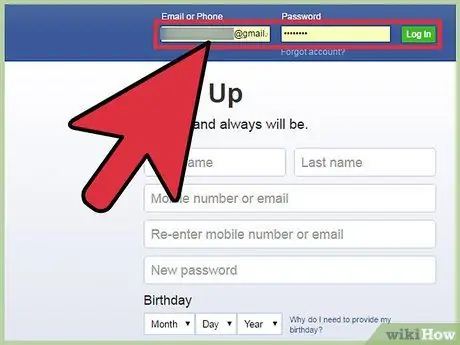
ขั้นตอนที่ 1. เข้าสู่ระบบ Facebook ด้วยเบราว์เซอร์ที่คุณชื่นชอบ
ป้อนชื่อผู้ใช้และรหัสผ่านของคุณในฟิลด์ที่มุมบนขวาของโฮมเพจ Facebook หลังจากนั้นคลิก "ลงชื่อเข้าใช้"
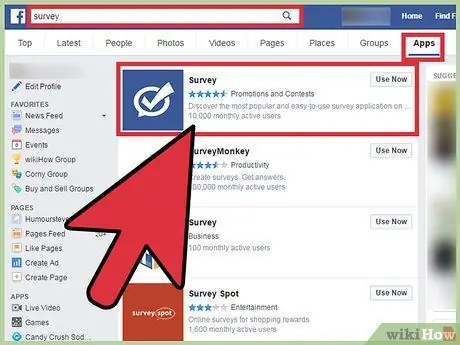
ขั้นตอนที่ 2 เปิดแอปสำรวจ
ป้อน "แบบสำรวจ" ในแถบค้นหาของ Facebook ที่ด้านบนของหน้า หากแอปพลิเคชัน Survey ปรากฏในผลการค้นหา ให้คลิกที่แอปพลิเคชัน หรือคลิก "ดูผลลัพธ์เพิ่มเติม" ที่ด้านล่างของผลการค้นหา ในหน้าผลการค้นหา เลือก "แอป" เพื่อจำกัดการค้นหาเฉพาะแอปเท่านั้น แอปพลิเคชัน Survey จะปรากฏที่ด้านบนของผลการค้นหาที่กรอง เลือกแอปพลิเคชันเพื่อสร้างแบบสำรวจ
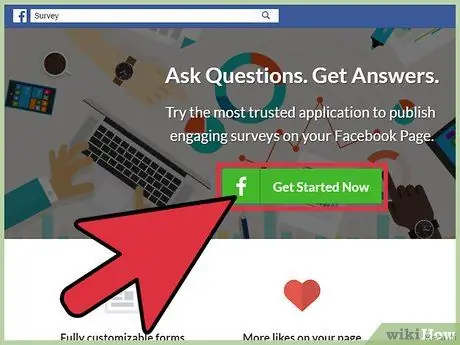
ขั้นตอนที่ 3 เริ่มสร้างแบบสำรวจโดยคลิกปุ่ม "เริ่มต้น" ในหน้าเริ่มต้นของแอปพลิเคชัน
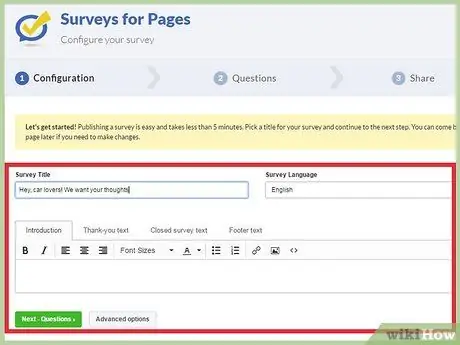
ขั้นตอนที่ 4 จัดระเบียบแบบสำรวจของคุณ
ขั้นตอนแรกในการสร้างแบบสำรวจคือการป้อนรายละเอียดพื้นฐานในฟิลด์ที่มีให้ เช่น:
- ชื่อแบบสำรวจ - ป้อนชื่อแบบสำรวจของคุณ คิดชื่อที่ติดหูเพื่อดึงดูดความสนใจของผู้มีโอกาสเป็นผู้อ่านและเพิ่มโอกาสในการตอบกลับ ตัวอย่างเช่น คุณสามารถสร้างชื่อเรื่องว่า "เฮ้ dangdut lover คุณชอบอันไหนมากกว่ากัน"
- ภาษาสำรวจ - เลือกภาษาแบบสำรวจจากเมนูแบบเลื่อนลงที่มีให้
- คำอธิบาย - ป้อนคำอธิบายสั้น ๆ ของแบบสำรวจในกล่องที่ให้ไว้ แม้ว่าคำอธิบายนี้จะไม่มีการจำกัดจำนวนอักขระ แต่ควรเขียนให้สั้นและอ่านได้เร็ว
- หลังจากกรอกข้อมูลพื้นฐานเสร็จแล้ว ให้คลิก "ถัดไป" เพื่อสร้างแบบสำรวจต่อ
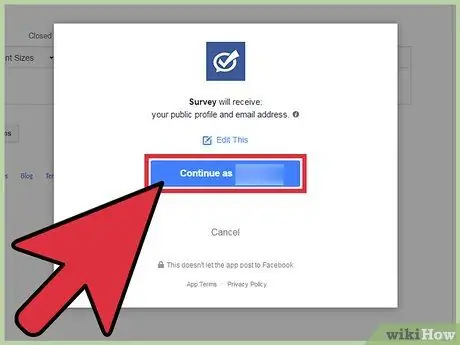
ขั้นตอนที่ 5. ให้สิทธิ์แอปเข้าถึงโปรไฟล์ของคุณ
แอพจะขออนุญาตในการเข้าถึงโปรไฟล์และที่อยู่อีเมลของคุณ คลิก "ตกลง" เพื่ออนุญาตและสร้างแบบสำรวจต่อไป
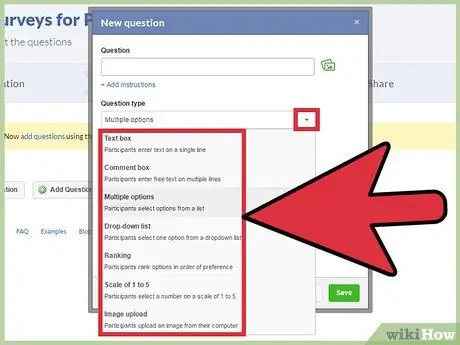
ขั้นตอนที่ 6 เตรียมคำถาม
ขั้นตอนต่อไปที่คุณต้องทำคือสร้างคำถาม คลิก "เพิ่มคำถาม" บนหน้าเพื่อเปิดหน้าต่าง "เพิ่มคำถาม" ป้อนคำถามของคุณ จากนั้นเลือกประเภทคำถามที่คุณต้องการถาม:
- กล่องข้อความบรรทัดเดียว - ด้วยตัวเลือกนี้ ผู้เข้าร่วมสามารถตอบได้ในบรรทัดเดียว
- ช่องแสดงความคิดเห็นหลายบรรทัด - ด้วยตัวเลือกนี้ ผู้เข้าร่วมสามารถพิมพ์คำตอบได้นานที่สุด
- หลายทางเลือก - ผู้เข้าร่วมสามารถเลือกคำตอบได้ตั้งแต่หนึ่งข้อขึ้นไปจากรายการ
- รายการแบบหล่นลง - ผู้เข้าร่วมสามารถเลือกคำตอบจากเมนูแบบเลื่อนลงที่ให้มา
- มาตราส่วนตั้งแต่ 1 ถึง 5 - ผู้เข้าร่วมสามารถให้คะแนนได้ตั้งแต่ 1 ถึง 5
- อัพโหลดรูปภาพ - ผู้เข้าร่วมสามารถอัพโหลดรูปภาพเป็นคำตอบได้
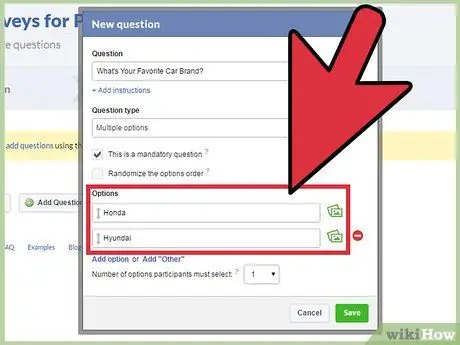
ขั้นตอนที่ 7 เพิ่มตัวเลือกให้กับคำถาม
หากคุณเลือกประเภทคำถามที่มีตัวเลือก (เช่น ปรนัย หรือรายการแบบเลื่อนลง) คุณสามารถป้อนคำตอบของคำถามนั้นในกล่องข้อความที่ด้านล่างของหน้าต่างคำถามใหม่ เมื่อเสร็จแล้ว คลิก "บันทึก" เพื่อบันทึกรายละเอียดทั้งหมดของคำถาม
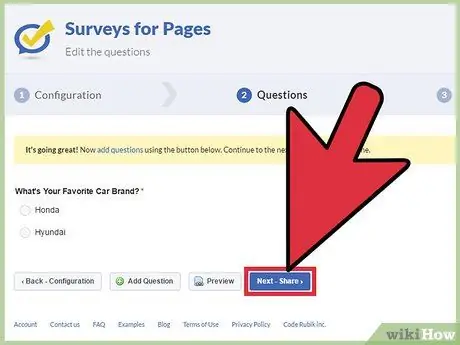
ขั้นตอนที่ 8 ส่งแบบสำรวจของคุณ
เมื่อคุณสร้างแบบสำรวจแล้ว ก็ถึงเวลาแบ่งปัน คลิกปุ่ม "แชร์" บนหน้าแอพ จากนั้นคลิก "โพสต์ไปที่ไทม์ไลน์" เพื่อส่งไปที่โปรไฟล์ Facebook ของคุณ
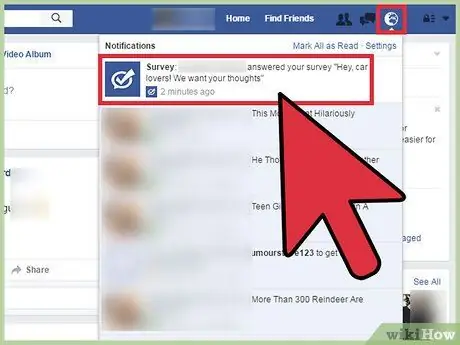
ขั้นตอนที่ 9 ดูคำตอบแบบสำรวจ
เมื่อใดก็ตามที่มีคนตอบแบบสำรวจ คุณจะได้รับการแจ้งเตือนที่มุมบนขวาของหน้า Facebook คลิกการแจ้งเตือนเพื่อดูคำตอบแบบสำรวจ






